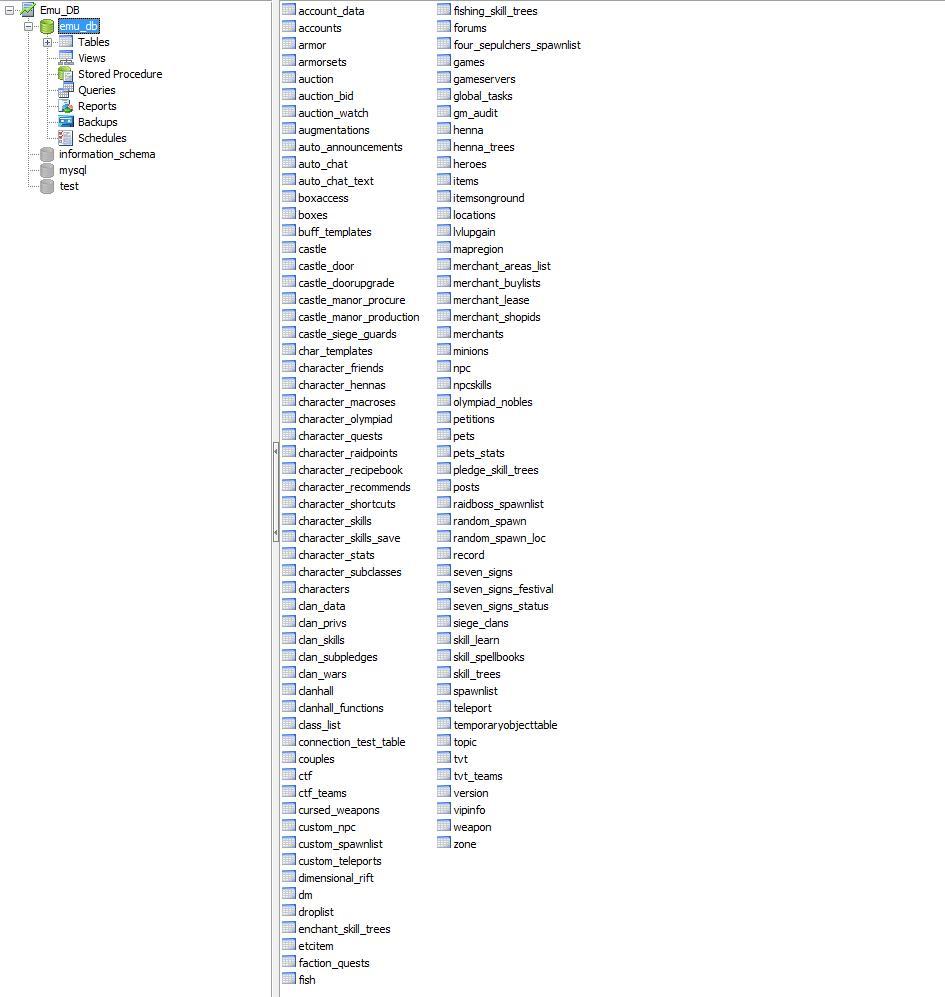Настройка сервера Lineage II Interlude от L2Emu Team. 
Я разобрался , и теперь чтобы тема не висла мёртвым постом напишу мануал по установке.
Для начала нужно 4 вещи:
1) Сервер - собственно сам сервер Интерлюда.
2) MySQL сервер 5 версии или выше.
3) Java 5 update 9 или выше (я использовал 6 версию)
4) Программа для управления базами SQL (В моём случае это был Navicat)
Всё , что необходимо можно найти в архиве:
Файл успешно загружен.
SERVER.rar (118286215 байт)
DOWNLOAD LINK Итак , сперва нужно установить Java и MySQL сервер , а так-же Navicat.
Это впринцепе не сложно. После установки MySQL Появится Визард по настройки баз.
Здесь процесс идёт следующим образом:
картинки на внешке - установка MYSQL.
1)Жмем Next  2)Выбираем Typical Жмем Next
2)Выбираем Typical Жмем Next  3)Жмем Install
3)Жмем Install  4)Ждем Окончания Загрузки
4)Ждем Окончания Загрузки  5)Выбираем Skip Sign-Up жмем Next
5)Выбираем Skip Sign-Up жмем Next  6)Ставим галочку если не стоит Жмем Finish
6)Ставим галочку если не стоит Жмем Finish  7)Далее Жмем Next
7)Далее Жмем Next 
 )Выбираем Standart Configuration Жмем Next
)Выбираем Standart Configuration Жмем Next  9)Видим Install As Windows Service Жмем Next
9)Видим Install As Windows Service Жмем Next  10)Вводим пароль в два окна.
10)Вводим пароль в два окна.  11)Жмем Execute
11)Жмем Execute  12)Жмем Finish Все MySQL Установлен
12)Жмем Finish Все MySQL Установлен 
После установки MySQL нужно установить Navicat , Устанавливаем его и запускаем.
Теперь нужно создать базу данных сервера под именем emu_db
Проделываем следующие действия:
Настройка Navicat - картинки на внешке
1)Открываем Navicat,жмем File далее New Connection  2)В окне Connection name пишем любое название, далее в поле Host name/IP adress оставляем как есть, в поле Port ничего не меняем, User name оставляем root! В поле Password Указываем пароль который ставили в Mysql! Ставил галочку и жмем Test Connection!
2)В окне Connection name пишем любое название, далее в поле Host name/IP adress оставляем как есть, в поле Port ничего не меняем, User name оставляем root! В поле Password Указываем пароль который ставили в Mysql! Ставил галочку и жмем Test Connection!  3)Жмем Ок в появившемся окне, и снова жмем Ок
3)Жмем Ок в появившемся окне, и снова жмем Ок  4)В левом Углу Появилось наше соеденение, жмем правой кнопкой на него,выбираем New Database
4)В левом Углу Появилось наше соеденение, жмем правой кнопкой на него,выбираем New Database  5)Вводим в первом окне Emu_DB и жмем Ок! все Navicat Настроен!
5)Вводим в первом окне Emu_DB и жмем Ок! все Navicat Настроен! Далее переходим к установке собственно сервера.
Распакуйте содержимое Архива L2emu_rev_1451 в С:\Server\
Далее идём в server\gameserver\config в папке main находятся настройки самого сервера.Там можно настроить различные параметры сервера.
Она нам понадобится позже. (файлы .properties открывать блокнотом)
Хотя можно настроить и сейчас.
Идём в папку server\tools Там есть database_installer.bat , юзаем его.
Он запросит путь к MySQL , следует помнить что это путь не к папке MySQL , а к ярлыку mysql.exe находящемуся в папке bin. В моём случае путь выглядел так:
C:\program files\mysql\bin\
Вводим , жмём Enter
Далее вводим:
1. root
2. пароль от mysql
3. emu_db
4. localhost
потом опять:
1. root
2. пароль от mysql
3. emu_db
4. localhost
Enter.
Выходим оттуда , и открываем созданный в той-же папке фаил vars.txt
Я его руками правил , так как там что-то тупило постоянно.
В прочем у меня он выглядит следующим образом:
vars.txt
@set mysqlPath="C:\program files\mysql\bin\mysql.exe" - путь к ярлыку mysql.exe. @set mysqlBinPath="C:\program files\mysql\bin" - путь к папке Bin @set mysqldumpPath="C:\program files\mysql\bin\mysqldump.exe" - путь к mysqldump.exe @set lsuser=root @set lspass=****** <- тут ваш пароль от mysql @set lsdb=emu_db @set lshost=localhost @set gsuser=root @set gspass=****** <- тут ваш пароль от mysql @set gsdb=emu_db @set gshost=localhost По умолчанию MySQL ставится в следующий путь:
C:\Program Files\MySQL\MySQL Server 5.0\ - вводите тот путь , который у вас!
Далее закрываем vars.txt и нажимаем правым тыком на simple_installer.bat , жмём Изменить.
Просматриваем его и везде вставляем свой путь к Mysql\Bin папке , а так-же
REM LOGINSERVER
set lsuser=root
set lspass=******
set lsdb=emu_db
set lshost=localhost
REM GAMESERVER
set gsuser=root
set gspass=******
set gsdb=emu_db
set gshost=localhost
Убедившись что всё введено верно , закрываем сохранившись.
тыкаем 2 тыка на simple_installer.bat , ждём пока он загрузится.
Выбераем F (Full Install) , тыкаем Enter и ждём , далее нада опять тыкнуть F и подождать несколько дольше , после того как батник во второй раз закончит создавать таблицы для нашего сервера в базе emu_db (Следите чтобы не выводилось ошибок , если они выводятся в процессе значит вы что-то накасячили с путями к мускулу или паролями к базам.)
Как только со второй операцией будет покончено жмём U (Upgrade Install) и ждём опять , далее завершаем всё выберая Y и выходим из проги. (если что-то не так установилось , то нужно проверять настройки и пытаться до тех пор пока не установится. После установки в базе данных emu_db появятся таблицы нашего сервера , это будет выглядеть след. образом:
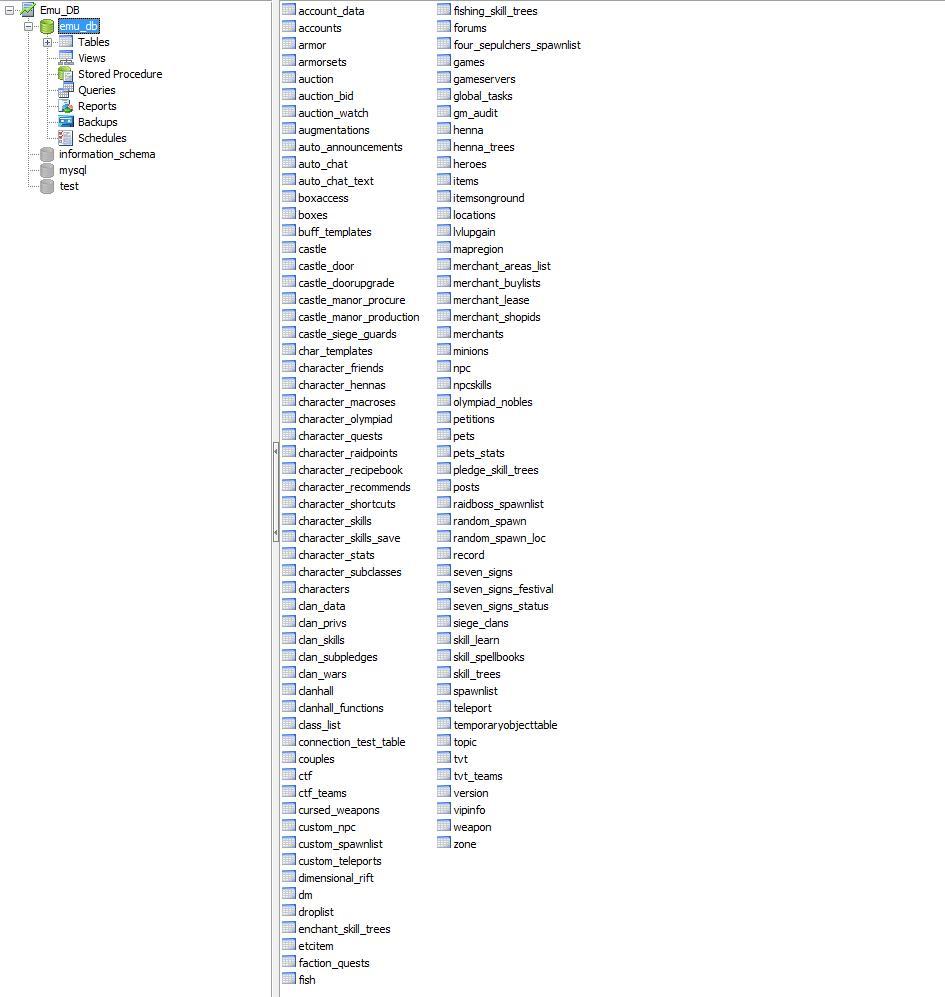
Если таблиц нехватает или их вообще нет значит что-то не так.
Если всё вышло , то проследуем в server\login
Там есть батник register_gameserver.bat , жмём его , на вопрос жмём либо 0 либо 1.
далее ждём окончания. В этой-же папке должен был появится фаил hexid(server**).txt
Его необходимо переменовать в просто hexid.txt и скопировать в папку server\gameserver\config
Если Хексид не создался то проверяем конфиги в server\gameserver\config и в server\login\config.
После этого необходимо создать аккаунт , это можно зделать руками через базу , но мы не такие задроты и зделаем через прогу лежащую в server\login
Запускаем account_manager.bat , выбераем "Crate New" , далее вводим Логин , пароль и Уровень доступа. Уровни доступа можно править в C:\server\gameserver\config\administration в gm_access.properties
Обычные игроки <75
GM с различными уровнями доступа от 75 до 99
Админ 100 и выше
Далее Запускаем сначала loginserver.bat из папки server\login , а потом как он прогрузится запускаем gameserver.bat из папки server\gameserver , ждём пока геймсервер зарегистрируется в логинсервере.
Если всё прошло успешно и окошки не затерминатились значит всё получилось и сервер работает. теперь нужно отредактировать L2.ini из папки system Lineage II
Идём в папку system и делаем резервную копию старого l2.ini (чтобы потом можно было вернутся на старый сервер). l2.ini зашифрован , для его расшифрофки нужно использовать прогу l2encdec.
Файл успешно загружен.
l2encdec_272.zip (332174 байт)
DOWNLOAD LINK Качаем , распаковываем куданить.
Далее вот небольшое правило пользования сей прогой:
how to use l2endec
Качаем Программу L2endec
Содержимое архива извлекаем в папку, далее создаем два текстовых документа, назовем их l2iniEncode и l2iniDecode,
где: (l2iniDecode - Раскодировать l2.ini) (l2iniEncode - Закодировать 2.ini)
открываем текстовый документ l2iniDecode и пишем следующие l2encdec.exe -s l2.ini далее жмем файл, сохранить как и меняем разширение txt на bat, пример - l2iniDecode.bat жмем Ок: у нас появился файл l2iniDecode.bat теперь текстовый файл l2iniDecode можно удалить! Далее открываем наш второй текстовый документ l2iniEncode и пишем l2encdec.exe -h 413 l2.ini жмем опять файл, сохранить как и меняем расширение txt на bat и жмем Ок: далее можно удалить наш текстовый файл l2iniEncode! Дальше
берем l2.ini помещаем в нашу папку с файлами l2iniDecode и l2iniEncode, запускаем l2iniDecode получаем dec-l2.ini теперь файл l2.ini можно прочитать или поменять в нем IP адресс, далее после того как поменяли или отредактировали наш файл dec-l2.ini, делаем следуещее: удаляем файл l2.ini а наш файл dec-l2.ini переименуем в l2.ini далее запускаем l2iniEncode и получаем закодированный файл l2.ini ......
Внимание соблюдайте пробелы при написании строк внесенных в текстовый документ а имменно Этих l2encdec.exe -h 413 l2.ini
Задача сводится к тому , чтобы расшифровать l2.ini , заменить IP сервера на 127.0.0.1 и зашифровав обратно положить на место в папку system.
Как только с этим будет покончено можно запускать линагу и используя созданный ранее аккаунт играть на своём серваке.
Enjoy. 










 )Выбираем Standart Configuration Жмем Next
)Выбираем Standart Configuration Жмем Next